Sie können bei der Einrichtung des B2B-Erlebnisses in Lightspeed eCom bis zu fünf Funktionen aktivieren:
- Preise – Anmeldung erforderlich: Nur eingeloggte Kunden können Preise sehen.
- Einkäufe – Anmeldung erforderlich: Nur eingeloggte Kunden können Produkte kaufen.
- Benutzerkonten – Genehmigung erforderlich: Alle Kundenaccounts müssen genehmigt werden, bevor diese sich einloggen können. (See note)
- Preise – Zzgl. MwSt./Steuern: Alle Produktpreise werden in der EU ohne Mehrwertsteuer und in Nordamerika ohne Umsatzsteuern angezeigt.
- Kundengruppen und Rabattregeln: Funktionen, die das B2B-Erlebnis verbessern können. HINWEIS: Kundengruppen und Rabattregeln gehören nicht zu den B2B-Funktionen, sondern ergänzen diese nur.
So aktivieren Sie die B2B-Funktionen:
In Lightspeed eCom können Sie drei der fünf B2B-Funktionen aus den erweiterten Einstellungen von eCom heraus verwalten.
Klicken Sie auf Einstellungen, um sie über Ihr eCom Back Office zu verwalten. Klicken Sie in den Allgemeinen Einstellungen auf Erweitert:
- Wählen Sie für die Aktivierung der Funktion Preise – Anmeldung erforderlich im Bereich SHOP unter Preise Nach Anmeldung aus.
- Wählen Sie für die Aktivierung der Funktion Einkäufe – Anmeldung erforderlich im Bereich SHOP unter Warenkorb Nur registrierte Kunden aus. (Hinweis ansehen)
- Wählen Sie für die Aktivierung der Funktion Benutzerkonten – Genehmigung erforderlich im Bereich REGISTRIERUNG unter Registrierung Nach Genehmigung aus.
Die vierte B2B-Funktion, Preise – Zzgl. Steuern, wird in den Steuer-Einstellungen von eCom verwaltet.
- Klicken Sie im eCom Back Office auf Einstellungen.
- Unter Zahlungseinstellungen auf Steuern.
- Stellen Sie sicher, dass im Bereich STEUEREINSTELLUNGEN der Schalter Alle Preise zuzüglich Umsatzteuer. (EU) oder Alle Preise zuzüglich Steuern (Nordamerika) aktiviert ist.
Die fünften B2B-Funktionen, Kundengruppen und Rabattregeln werden in den Bereichen Kunden und Rabattregeln von Lightspeed eCom verwaltet.
- Richten Sie, falls erforderlich, Ihre Kundengruppen und Rabattregeln ein. Sie können Kundengruppen auf Grundlage der Kundenkategorie erstellen. Sie können auch Rabattregeln für eine Kundengruppe erstellen.
- Weitere Informationen zum Erstellen von Kundengruppen finden Sie hier.
- Weitere Informationen zu Rabattregeln finden Sie hier.
HINWEIS
Wenn ein Kunde ein Konto auf Ihrer Website erstellt und Ihre Registrierung auf Nach der Genehmigung eingestellt ist, müssen Sie Ihre Genehmigung geben, bevor der Kunde eine Bestellung von Ihrer Website tätigen kann. Dazu gehen Sie wie folgt vor:
- Melden Sie sich bei Ihrem eCom Back Office an und klicken Sie auf Kunden.
- Aktivieren Sie den Schalter in der Spalte Genehmigt.
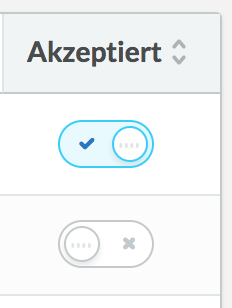
- Sie können auch den Namen des neuen Kunden auswählen.
- Klicken Sie auf Bearbeiten.
- Aktivieren Sie im Bereich PERSÖNLICHE INFORMATIONEN den Schalter Genehmigung ausstehend.
